Samuti on välja töötatud tarkvararakendused, mis pakuvad kasutajatele kaugjuurdepääsu muudele seadmetele, sealhulgas Windowsi, Linuxi või MacOS-i või Android-mobiiltelefonidele.
Üheks selliseks tööriistaks on Linuxi-põhine rakendus KDE Connect, mis võimaldab kasutajatel faile mitte ainult erinevate seadmete vahel jagada, vaid ka nende täielikku kaugjuhtimist.
Selles artiklis vaadeldakse üksikasjalikult KDE Connecti ja arutatakse peamisi funktsioone, mida see rakendus oma kasutajatele pakub.
Mis on KDE Connect?
KDE Connect on tööriist, mis võimaldab kasutajatel ühendada oma Linuxi süsteemid teiste seadmetega, mis võib olla mõni muu süsteem, kus töötab Windows, MacOS, Linux või Android. KDE Connect on kasulik tööriist, mille on välja töötanud KDE töötajad ja mis võimaldab hõlpsasti suhelda paljude erinevate seadmete vahel.
Parimad funktsioonid, mida see rakendus pakub, hõlmavad telefoniteatiste vastuvõtmist töölauale, millele saate vastata; töölaua juhtimine, kui telefon töötab kaugjuhtimispuldina; failide jagamine ühendatud seadmete vahel; ja isegi telefoni leidmine, helistades sellele.
KDE Connect täidab kõiki neid funktsioone, hoides võrgus turvalist protokolli, nii et privaatsusprobleeme ei tekiks. Kirsiks tordil on see, et see rakendus on täiesti tasuta ja avatud lähtekoodiga. Kõigi nende funktsioonide integreerimine ühte rakendusse on üsna suur saavutus ja muudab selle suurepäraseks kasutamiseks.
KDE Connecti seadistamine
KDE Connecti kasutamiseks tuleb see kõigepealt seadistada mõlemale Linux süsteem ja teie Android mobiiltelefon. Vaatame samme, kuidas seda teha:
KDE Connecti installimine Linuxi süsteemi
Esiteks peate meie süsteemi installima KDE Connecti. KDE Connecti leiate paketina oma Linuxi süsteemi ametlikust hoidlast. Ubuntus toetab seda rakendust selle ametlik hoidla, nii et saate KDE Connecti installida käsu apt abil.
Enne KDE Connecti installimist tuleb teie süsteemi apt-vahemälu uuendada, et hiljem installiprotsessis probleeme ei tekiks. Selleks avage otsetee kaudu terminal Ctrl + Alt + T või Ubuntu kriipsult ja sisestage terminali järgmine käsk:
$ sudo apt-get värskendusSeejärel sisestage KDE Connecti installimiseks terminali järgmine käsk:
$ sudo apt install kdeconnectKDE Connecti installimine Android-telefoni
Telefoni ühendamiseks Linuxi süsteemiga peate sellesse seadmesse installima ka rakenduse KDE Connect. KDE Connecti leiate mõlemast Google Play pood ja F-Droid, nii et saate rakenduse installida mõlemast neist asukohtadest. Järgmisel pildil kuvatakse rakendus Play poes:

KDE Connecti seadistamine
KDE Connecti kasutamiseks avage rakendus nii oma Linuxi süsteemis kui ka Android-seadmes. Näete nende seadmete nimesid, kuhu on installitud ja töötab KDE Connect:
Android:


Linux:
Mõlemal neist üksustest klõpsates küsib rakendus teilt, kas soovite oma seadme teisega siduda. Klõpsake mõnel neist.
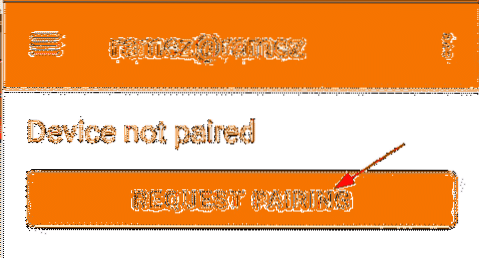
Kui olete seadmeid sidumiseks taotlenud, küsib seade, millega olete seotud, kas soovite sidumise aktsepteerida. Klõpsake nuppu Nõus kahe seadme sidumiseks.
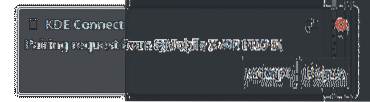
Kui see on tehtud, peaksid teie kaks seadet olema seotud.
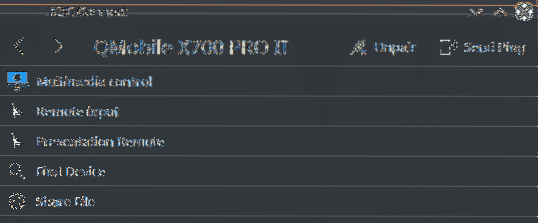
Linux:
Android:
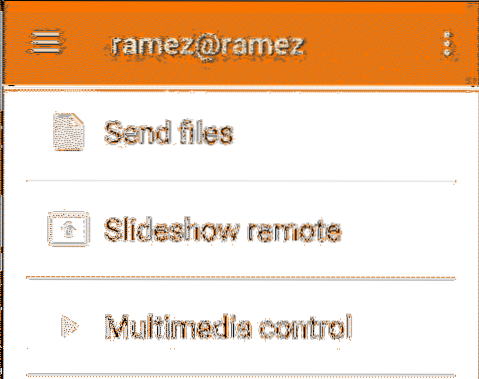
KDE Connecti omadused
Mõned muud funktsioonid, mida KDE Connect pakub, on järgmised:

Nagu ülaltoodud pildil näha, on KDE Connecti üks parimaid omadusi failide ühest seadmest teise jagamine. Selle rakenduse abil saate hõlpsalt faile oma Linuxi süsteemist oma Android-telefoni saata ja vastupidi.
Faili ülekandmiseks Linuxi süsteemist oma Android-telefoni lohistage fail KDE Connecti minimeeritud teavitajasse või klõpsake Jaga faili valik, mis avab akna, kust saate valida faili, mille soovite teisaldada.
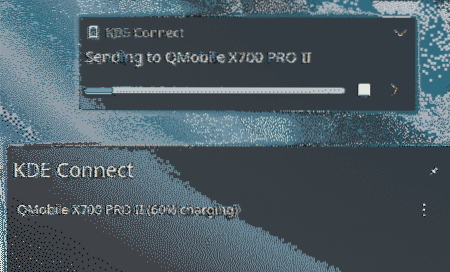
Samuti võimaldab KDE Connect kasutajatel kasutada teie Android-telefoni hiirena tegutsemiseks ja teie Linuxi süsteemi juhtimiseks. Selleks avage Kaugsisend jagu ja voilà! Teie Android-telefon toimib nüüd hiirena. Telefoni abil saate isegi Linuxi süsteemidesse teksti sisestada, näiteks klaviatuuri.
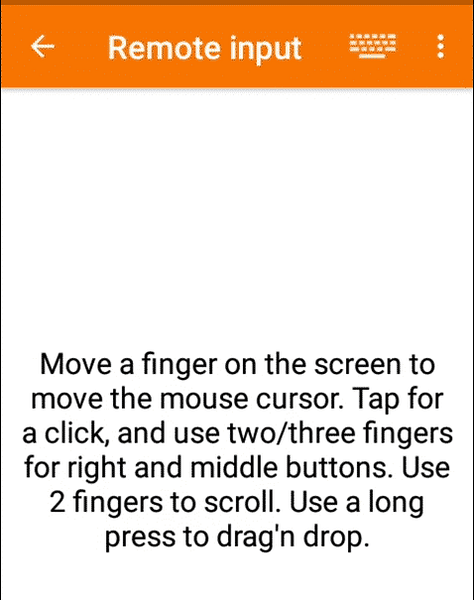
Teine suurepärane funktsioon, mis KDE Connectiga kaasneb, on võimalus teavitada teid kõigist teie telefonist tulevatest märguannetest. Kui jätate oma telefoni kuhugi või see laeb, pole vaja muretseda, sest võite kõik teatised vastu võtta otse oma Linuxi süsteemis. Android-telefonis märguannete lubamiseks peate lihtsalt lubama KDE Connectil.
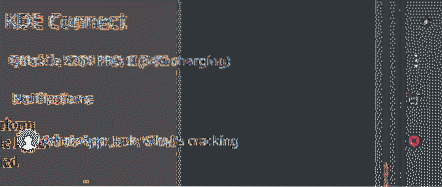
Võite neile sõnumitele isegi vastata, nagu näitab allolev pilt:

Teine eriti kasulik funktsioon, mis KDE-ga kaasas on, on see, et see võib teie telefoni hõlpsasti leida, kui see on kuhugi valesse kohta paigutatud. Selleks tuleb telefon lihtsalt ühendada sama WiFi-võrguga nagu teie Linuxi süsteem. Selleks avage KDE Connect ja klõpsake nuppu Helistage mu telefonile.
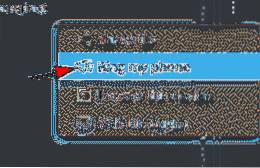
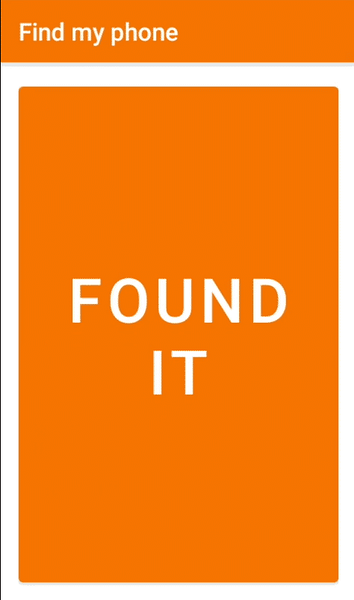
Teie Android-telefon heliseb seni, kuni klõpsate ikooni LEIDSIN telefonis kuvatav tekst.
Miks kasutada KDE Connecti?
KDE Connect on üks parimaid projekte, mille on välja töötanud KDE kogukond. See rakendus on võimas tööriist, mille sisse on integreeritud nii palju funktsioone. Veelgi hämmastavam on asjaolu, et KDE Connect on täiesti tasuta kasutatav. See rakendus on tööriist, mis tõesti teie meelt lööb.
 Phenquestions
Phenquestions


